Qu’est-ce que le cache de YouTube ?
Avant même d’apprendre comment vider le cache de YouTube sur vos différents appareils, il peut être utile de se rappeler de ce qu’est exactement le cache. Appelé aussi mémoire cache, il s’agit là d’une forme de “mémoire vive”, pour vulgariser au possible, utilisée dans notre sujet du jour par YouTube. Bien évidemment, bien d’autres services usent de cache. Celui-ci permet de stocker temporairement des données provenant de différentes sources ; cette mémoire a pour objectif d’optimiser le fonctionnement de l’application en permettant un accès plus rapide aux données.
Plutôt que de passer à chaque fois par un téléchargement complet sur le serveur, une partie des données nécessaires sont stockées à l’intérieur de votre smartphone, tablette ou ordinateur, permettant donc d’accélérer le chargement et d’éviter l’utilisation inutile des serveurs. Au final, cela peut dans beaucoup de cas de figure améliorer la fluidité de chargement, comme sur YouTube si vous regardez à nouveau une vidéo déjà visionnée, par exemple.
Bien que la mémoire cache soit bénéfique pour l’efficacité, son accumulation au fil du temps peut entraîner un problème de stockage sur vos appareils. L’excès de données en cache peut occuper un espace significatif, pouvant compromettre la capacité de stockage disponible et, parfois, ralentir l’application. Il peut également arriver que des données mises en cache soient obsolètes, n’affichant pas la dernière version de ce que vous visualisez. C’est pourquoi il est recommandé de vider régulièrement la mémoire cache pour maintenir un équilibre entre les avantages du préchargement rapide des données et la gestion efficace de l’espace de stockage.
Comment vider le cache de YouTube sur smartphone et tablette ?
C’est sans doute ici que c’est le plus important : sur les appareils mobiles. Contrairement à la plupart des ordinateurs, les smartphones et tablettes disposent d’espaces de stockage souvent plutôt réduits, allant de 16 à 256 Go de stockage dans la plupart des cas. C’est donc sur iOS et Android que vider le cache YouTube peut être le plus intéressant.
Si vous avez un iPhone ou un iPad
Si vous utilisez un appareil iOS depuis longtemps, vous vous en doutez peut-être déjà : rien n’a été prévu pour vider le cache facilement sur iPhone et iPad. Certaines applications comme TikTok ou Snapchat pour ne citer qu’elles proposeront au sein de leurs propres paramètres la possibilité de vider le cache. Mais si l’équipe de développement n’a rien prévu pour ça, ce n’est pas Apple qui va vous le permettre. Sur iOS, il faudra donc passer par une suppression pure et simple de YouTube, pour réinstaller l’application ensuite.
Pour faire cela, rendez-vous dans les réglages de l’appareil, puis dans Général. Cliquez ensuite sur Stockage de l’iPhone et recherchez l’application YouTube dans la liste. Appuyez sur celle-ci, puis sur “Supprimer l’app” en rouge et appuyez de nouveau sur “Supprimer l’app” dans la fenêtre qui vient de s’ouvrir. Vous pouvez également supprimer YouTube en appuyant longtemps sur son icône depuis l’accueil d’iOS, mais passer par les réglages permet de savoir combien d’espace de stockage l’application occupe actuellement.
Une fois supprimée, il faudra vous rendre dans l’App Store pour télécharger à nouveau YouTube et vous connecter à votre compte Google pour en profiter pleinement.
Si vous avez un appareil Android
Contrairement à iOS, qui a évidemment toutes les qualités qu’on lui connaît, Android permet généralement d’aller un peu plus loin dans la gestion des applications. Il est donc tout à fait possible de supprimer le cache de vos applications, très simplement et sans désinstallation. Si vous avez un smartphone ou une tablette Android, rendez-vous donc dans les paramètres de votre appareil. Accédez ensuite à la liste des applications ; selon la marque de votre appareil, il faudra sans doute vous rendre dans un menu nommé “Applications”, ou “Stockage” puis ensuite “Gestion des applications”.
Une fois dans ce menu, recherchez l’application YouTube et cliquez dessus. Rendez-vous ensuite dans le menu “Stockage”, si votre smartphone ou tablette le propose, puis cliquez sur “Vider le cache”. C’est terminé, le cache de YouTube a été supprimé et vous venez de récupérer de l’espace de stockage.
Comment vider le cache YouTube sur Windows, macOS ou ChromeOS ?
Sur un ordinateur, qu’il fonctionne sous Windows, macOS, ChromeOS ou encore Linux, pour ne citer que ces quatre-là, il faut passer directement par le navigateur que vous utilisez et non par les réglages de l’appareil. En d’autres termes, il faut supprimer le cache de Chrome, Safari, Firefox, Edge ou tout autre navigateur internet. En règle générale, les étapes à suivre seront équivalentes. Mais voici quelques étapes à suivre sur les navigateurs les plus utilisés.
Vider le cache sur Google Chrome
- Cliquez sur les trois points visibles en haut à droite de votre navigateur ;
- Cliquez ensuite sur Paramètres ;
- Dans la barre de recherche en haut, tapez “cache” ;
- Cliquez ensuite sur “Effacer les données de navigation” ;
- Dans “Période”, sélectionnez “Toutes les données” ;
- Ne cochez que la case “Images et fichiers en cache” ;
- Cliquez sur le bouton “Effacer les données”.
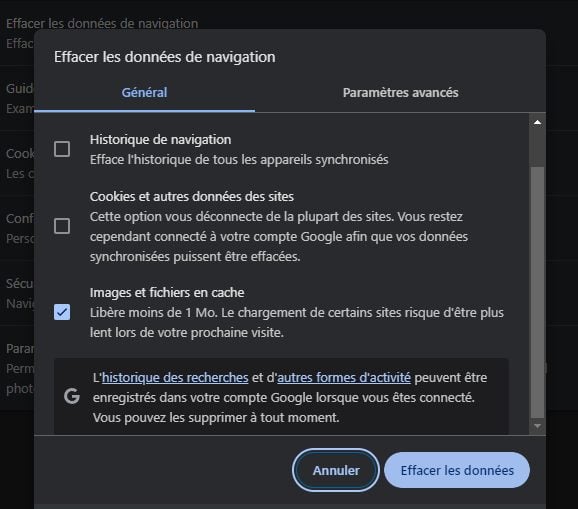
Vider le cache sur Microsoft Edge
- Cliquez sur les trois points visibles en haut à droite de votre navigateur ;
- Cliquez ensuite sur Paramètres ;
- Dans la barre de recherche en haut à gauche, tapez “cache” ;
- Cliquez sur “Choisir les éléments à effacer” ;
- Dans “Intervalle de temps”, sélectionnez “À tout moment” ;
- Ne cochez que la case “Images et fichiers mis en cache” ;
- Cliquez sur le bouton “Effacer maintenant”.
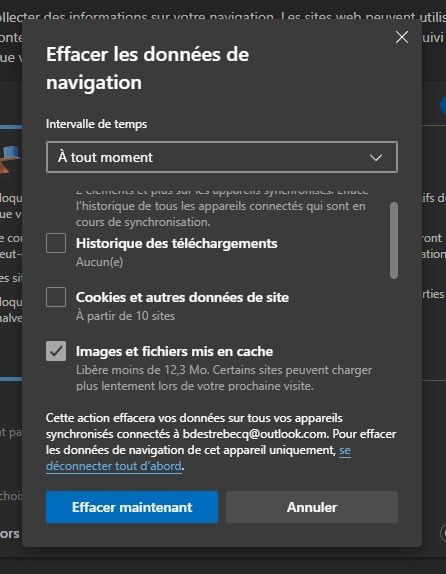
Vider le cache sur Mozilla Firefox
- Cliquez sur les trois traits visibles en haut à droite de votre navigateur ;
- Cliquez ensuite sur Paramètres ;
- Dans la barre de recherche en haut, tapez “cache” ;
- Cliquez sur “Effacer les données” ;
- Ne cochez que la case “Contenu web en cache” ;
- Cliquez sur le bouton “Effacer”.
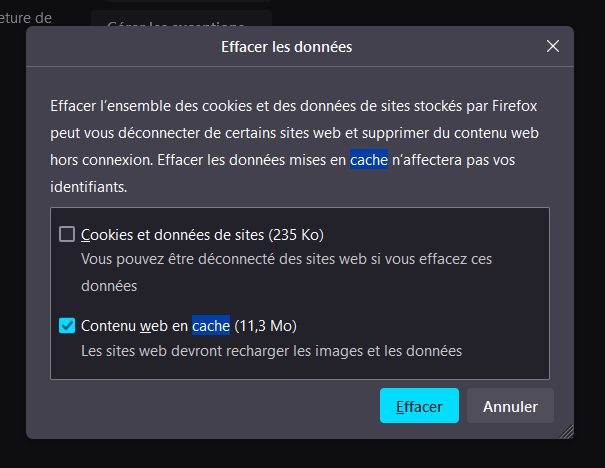
Vider le cache sur Opera
- Cliquez sur les trois traits visibles en haut à droite de votre navigateur ;
- Cliquez ensuite sur “Accéder aux paramètres complets du navigateur” ;
- Dans la barre de recherche en haut à droite, tapez “cache” ;
- Cliquez ensuite sur “Effacer les données de navigation” ;
- Dans “Période”, sélectionnez “Toutes les périodes” ;
- Ne cochez que la case “Images et fichiers en cache” ;
- Cliquez sur le bouton “Effacer les données”.
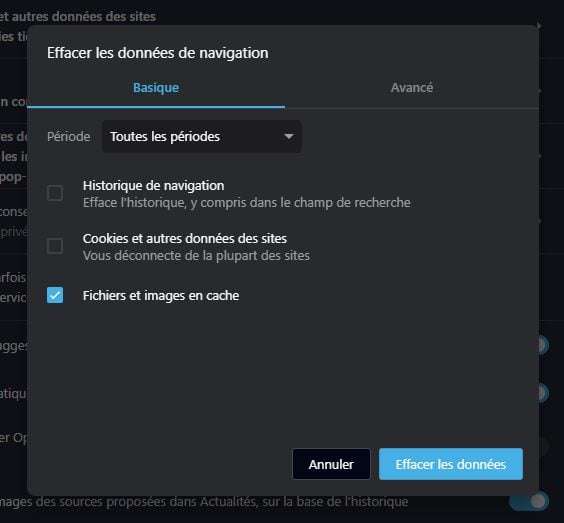
Vider le cache sur Safari
La démarche est un peu plus longue sur le navigateur des ordinateurs sous macOS, les Mac. Il faut d’abord activer les paramètres de développement :
- Cliquez sur Safari en haut à gauche de votre écran ;
- Cliquez sur Réglages ;
- Cliquez sur “Avancés” en haut à droite de la fenêtre ;
- Cochez la case “Afficher les fonctionnalités pour les développeurs web”.
Une fois ceci fait, un menu “Développement” va s’afficher en haut de votre navigateur Safari :
- Cliquez sur ce menu ;
- Cliquez sur “Vider les caches”.
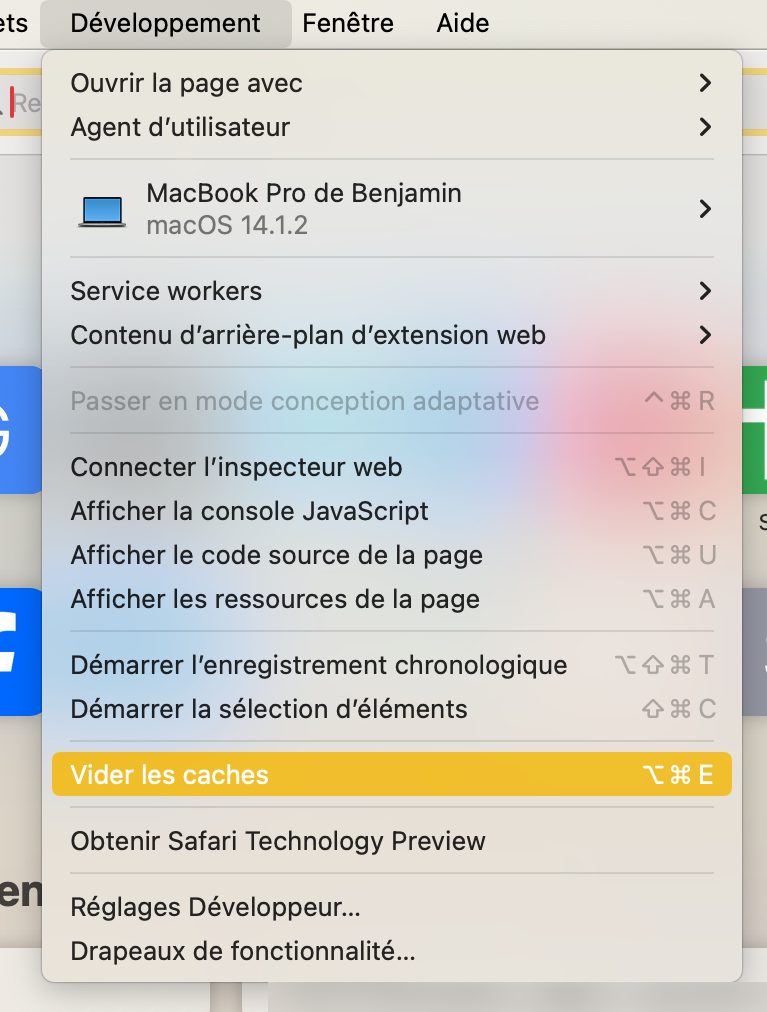
Quelques conseils sur le cache YouTube
A quelle fréquence vider le cache ?
Il est généralement recommandé de vider le cache de YouTube à intervalles réguliers, pour maintenir la performance optimale de l’application et libérer de l’espace mémoire sur vos appareils. La fréquence peut évidemment varier en fonction de l’utilisation, mais une pratique courante consiste à effectuer cette opération une fois par mois. Si vous utilisez intensivement l’application, notamment en regardant fréquemment des vidéos en haute résolution, vous pourriez envisager de le faire plus souvent, peut-être toutes les deux semaines. L’objectif est d’éviter l’accumulation excessive de données en cache qui pourrait entraîner des problèmes de stockage.
Précautions à prendre lors de la suppression des données en cache
Premièrement, en vidant le cache de l’application sur iOS ou Android, vous supprimez les données temporaires stockées par YouTube. Cela peut inclure des informations de préchargement de vidéos et d’autres données non essentielles. Rassurez-vous : cette action ne supprimera pas vos données permanentes telles que vos abonnements, vos playlists ou votre historique de visionnage. Si vous avez l’habitude de stocker des vidéos hors connexion sur smartphones et tablettes, via l’abonnement YouTube Premium, vider le cache peut entraîner la perte des vidéos téléchargées. Assurez-vous d’effectuer cette opération uniquement si vous êtes prêt à retélécharger ces vidéos si cela s’avère nécessaire.
Ensuite, après avoir vidé le cache, il est possible que vous soyez déconnecté de votre compte YouTube. Ce n’est pas la plus courante des choses, mais si cela arrive, il faut avoir vos informations de connexion sous la main. Pour finir, veillez à ne pas cocher les cases de suppression des cookies, de l’historique des mots de passe enregistrés lorsque vous videz le cache sur un ordinateur, puisque ceci peut vous obliger à “recommencer de zéro” sur beaucoup de sites web (reconnexion obligatoire, mots de passe perdus, historique supprimé, etc.). Vous pouvez évidemment le faire, mais en connaissance de cause.
🟣 Pour ne manquer aucune news sur le Journal du Geek, abonnez-vous sur Google Actualités. Et si vous nous adorez, on a une newsletter tous les matins.
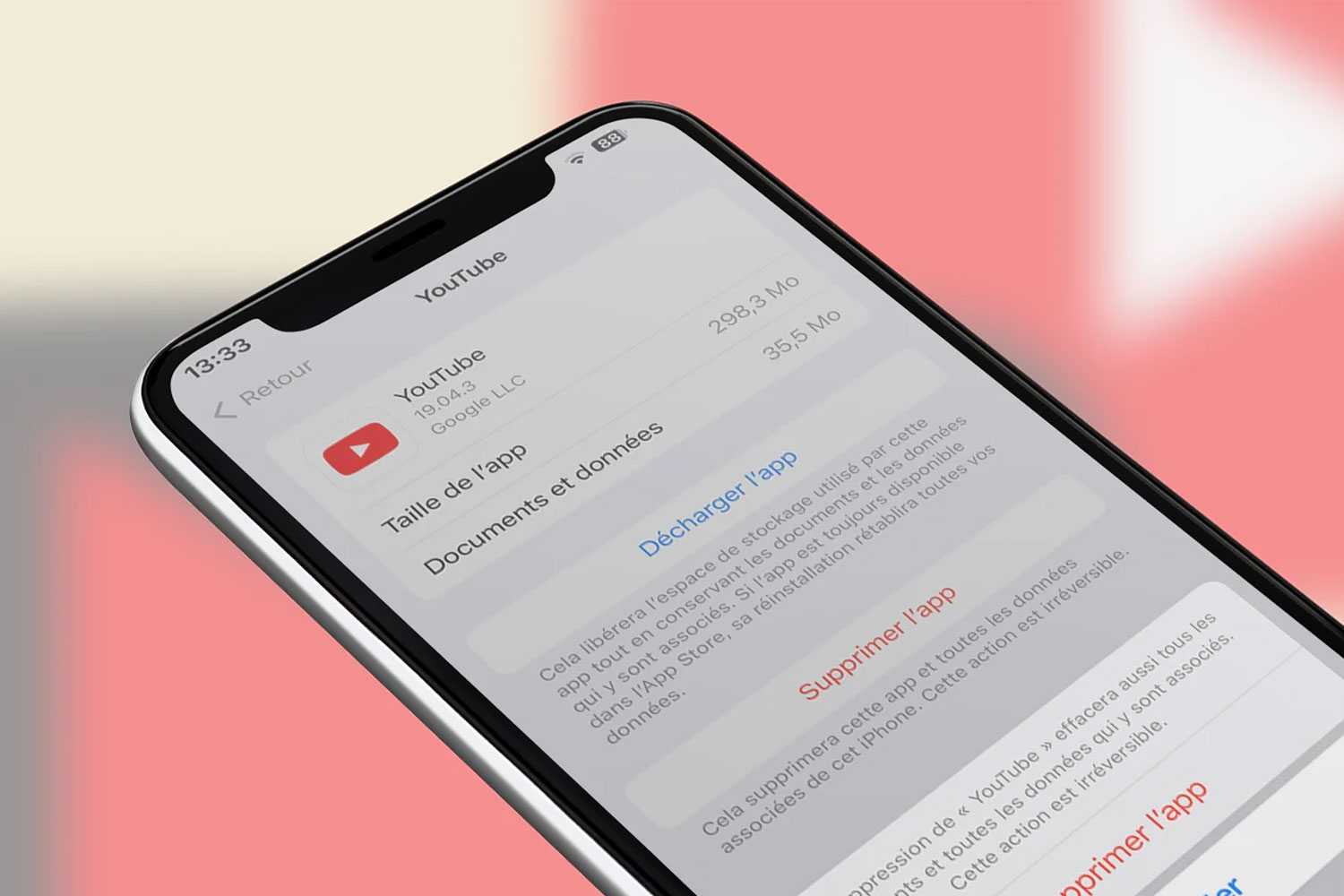
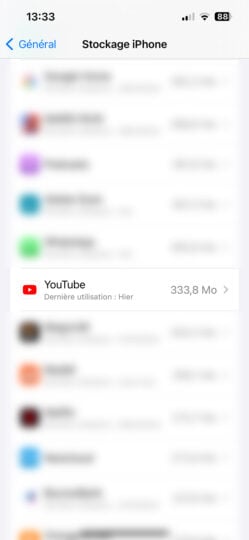
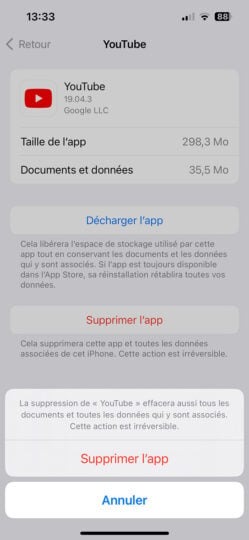
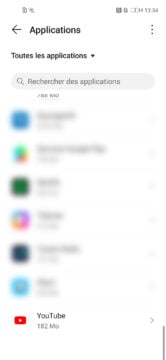
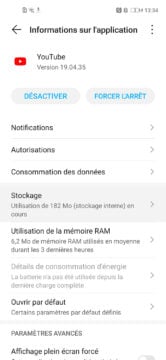
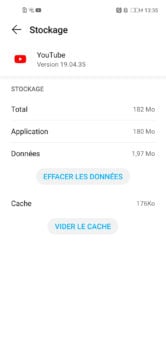
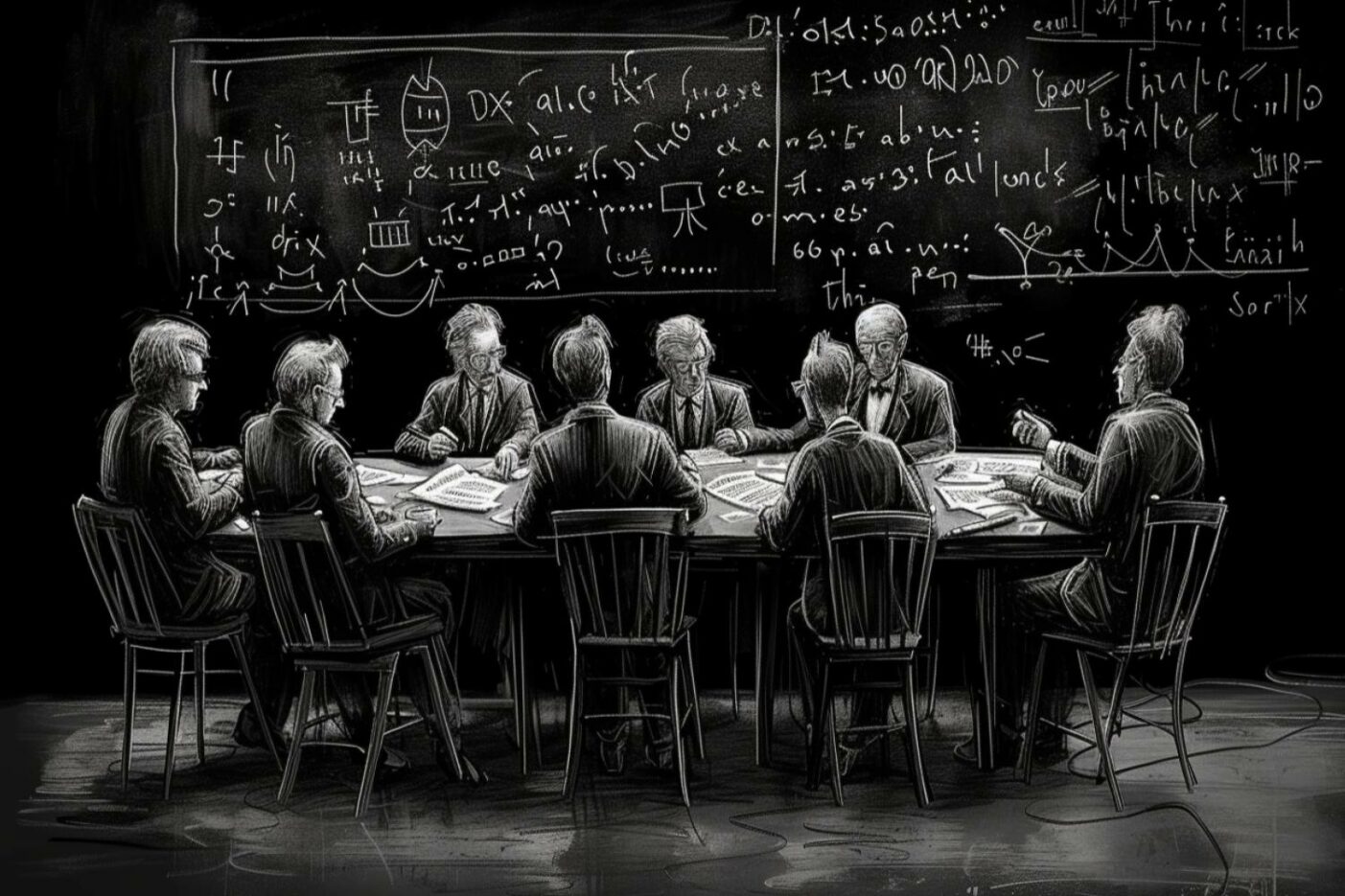










Comment vider la poubelle des emails envoyer dans poubelle